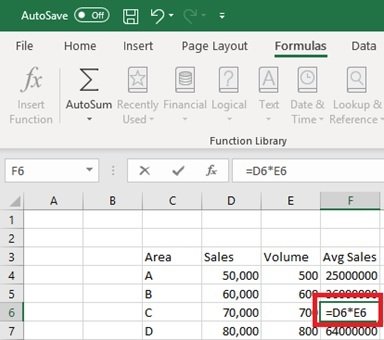Dem wird jeder Nutzer zustimmen Microsoft Excel ist eines der wertvollsten Werkzeuge der modernen Computertechnik in der Antike. Jeden Tag verwenden Millionen von Menschen Microsoft Excel-Tabellen, um eine Vielzahl von Aufgaben auszuführen, angefangen von einfachen Aufgaben wie der Pflege von Journaleinträgen oder Aufzeichnungen bis hin zu erweiterten Datenanalysen auf der Grundlage komplexer Formeln. Unbestreitbar spielen Excel-Formeln eine wichtige Rolle bei der Datenverarbeitung. Aber manchmal stellen Sie vielleicht fest, dass das Excel-Formeln werden nicht automatisch aktualisiert.
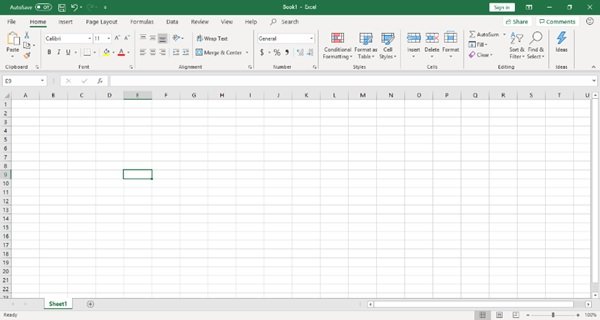
Excel-Formeln werden nicht automatisch aktualisiert
Es kann frustrierend sein, wenn Ihre Formeln in Excel nicht automatisch aktualisiert werden. Darauf aufbauend finden Sie hier die möglichen Gründe dafür. In diesem Beitrag erklären wir vier solcher Szenarien:
- Die Berechnung ist auf „Manuell“ konfiguriert
- Die Zelle ist als Text formatiert
- Die Schaltfläche „Formeln anzeigen“ ist aktiviert
- Vor dem Gleichheitszeichen eingegebenes Leerzeichen.
Lassen Sie uns jeden einzelnen davon im Detail betrachten.
1]Berechnung ist auf „Manuell“ konfiguriert
Dies ist einer der häufigsten Gründe und die erste Überprüfung, die Sie durchführen müssen. Manchmal ist die Berechnungsoption auf „manuell“ konfiguriert, was den Hauptfehler darstellt, der dazu führt, dass die Zellen die Formeln in Microsoft Excel nicht aktualisieren. Sie können dieses Problem beheben.
Starten Sie Excel und klicken Sie auf „Registerkarte „Formeln“.“ und dann das „Berechnungsmöglichkeiten” Taste. Stellen Sie nun die Berechnungsoption auf „Automatisch“.

Diese Einstellung kann durch Makros oder durch andere zuvor geöffnete Excel-Arbeitsmappen geändert werden. Wenn Sie diese Einstellung nicht kennen, könnte sie daher dieses Problem verursachen.
2]Die Zelle ist als Text formatiert
Versehentliches Formatieren der Zellen, einschließlich Formeln, als „Text„könnte ein weiteres Problem sein, das dieses Problem verursacht. Im Textformat wird die Zelle nicht wie beabsichtigt berechnet.
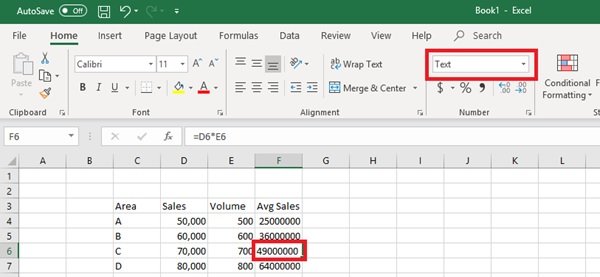
Klicken Sie auf die Zelle und überprüfen Sie die Nummerngruppe der Registerkarte „Startseite“. Wenn „Text“, ändern Sie es in „Allgemein” über das Dropdown-Menü.
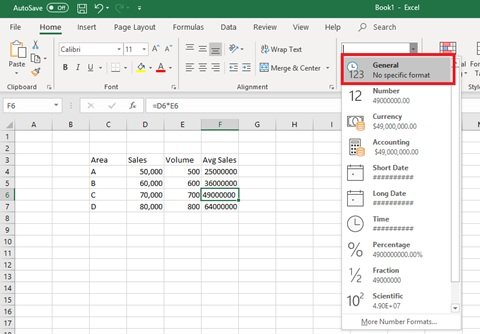
Berechnen Sie nun die Formel in der Zelle neu, indem Sie auf die Zelle doppelklicken und „Eingeben”.
3]Die Schaltfläche „Formeln anzeigen“ ist aktiviert

Wenn das „Formeln anzeigenWenn die Schaltfläche „Formeln“ auf der Registerkarte „Formeln“ aktiviert ist, funktionieren die Formeln nicht. Dies kann versehentlich vom Benutzer oder von jemandem geschehen, der diese Arbeitsmappe zuvor verwendet hat. Diese Schaltfläche wird hauptsächlich beim Prüfen von Formeln verwendet. Daher wird die Formel anstelle des Endergebnisses angezeigt. Diese Registerkarte ist jedoch bei der Behebung von Formelfehlern hilfreich.
Um dies zu beheben, klicken Sie auf „Formeln anzeigen”-Taste und Schalte es aus.
4]Leerzeichen vor dem Gleichheitszeichen eingegeben
Der letzte Grund könnte sein, dass die Formel nicht berechnet wird, wenn Sie beim Eingeben der Formel versehentlich ein Leerzeichen vor „Gleich (=)“ eingeben. Es ist ziemlich schwierig, diesen einen Fehler zu bemerken, weshalb er sehr oft unerkannt bleibt.
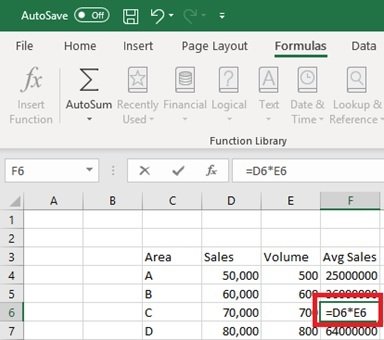
Überprüfen Sie, ob ein Leerzeichen vorhanden ist, indem Sie auf die Zelle doppelklicken. Wenn ja, löschen Sie sie und die Formel wird aktualisiert.
Ich hoffe, dass diese Tipps vielen von Ihnen helfen, das Problem zu lösen, dass Excel-Formeln nicht automatisch aktualisiert werden. Regelmäßige Excel-Benutzer werden auf diese Probleme mehr als einmal stoßen, aber jetzt können Sie sie gut genug lösen!
Wie bringe ich Excel dazu, Formeln automatisch zu aktualisieren?
Excel verfügt über eine Einstellung namens Berechnungsoptionen, die entscheidet, wann Formeln neu berechnet werden. Normalerweise berechnet Excel Formeln automatisch neu, wenn Sie eine Zelle ändern, die Teil der Formel ist. Wenn Sie die automatische Neuberechnung jedoch deaktiviert haben, können Sie sie weiterhin manuell durchführen, indem Sie F9 drücken.
Warum funktioniert AutoFill in Excel nicht?
AutoFill funktioniert in Excel möglicherweise nicht, da es in den Programmeinstellungen deaktiviert ist. Um es zu aktivieren, klicken Sie auf das Menü „Datei“, dann auf „Optionen“ und dann auf „Erweitert“ und stellen Sie sicher, dass unter „Bearbeitungsoptionen“ die Option „Ausfüllkästchen und Zellen-Drag-and-Drop aktivieren“ aktiviert ist.